Desktop gadget



Hier kann man auswählen, ob die Sensorwerte auf einem Desktop Gadget angezeigt werden. Diese Desktop Gadgets werden nativ von Windows Vista, Windows Server 2008 und Windows 7 unterstützt, auf Windows XP und Windows 8 wird ein Extension Pack benötigt, um diese verwenden zu können (“Vista 5744 Sidebar for XP” und „8GadgetPack - Gadgets for Windows 8”).
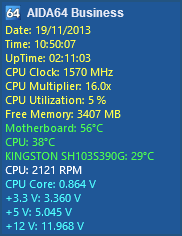
Wenn die Option “Benutze HKLM in der Registry” ausgewählt wird, speichert AIDA64 die gemessene Temperatur, die Spannung und die Lüftergeschwindigkeiten im Root-Key HKEY_LOCAL_MACHINE in der Registry. Ansonsten werden die Werte im Root Key HKEY_CURRENT_USER gespeichert.
Man kann auch das Layout des Desktop Gadgets anpassen, indem man auf das Werkzeug-Zeichen klickt, dass auftaucht, wenn man mit der Maus über das Gadget fährt. Dann wird das Optionen-Fenster geöffnet, wo sich konfigurieren lässt, wie wir den Text ausrichten wollen oder den Zeilenumbruch für lange Zeilen einschalten wollen. Wenn die letztere Option ausgeschaltet ist, werden lange Zeilen nicht vollständig im Gadget angezeigt. Ebenfalls kann man den “AIDA64 Business”-Header und die Labels anzeigen.
Die Farben des Gadgets lassen sich anpassen, entweder durch die Auswahl eines vordefinierten Farbthemas oder indem man sämtliche Bereiche – Hintergrund oben, Hintergrund unten, Überschrift/Text und Rahmenfarbe manuell setzt.
Desktop Gadget Elemente
An dieser Stelle kann man ganz genau auswählen, welche Werte auf dem Desktop Gadget angezeigt werden. Per Doppelklick oder durch die Auswahl eines Elements kann man das Einstellungen-Fenster für dieses spezifische Element öffnen, in dem man das Layout anpassen kann. Modifizieren lässt sich das Standard-Label (oder auch wiederherstellen), die Schriftart auswählen oder die Schriftart wählen und diverse Feineinstellungen zur Schriftart.